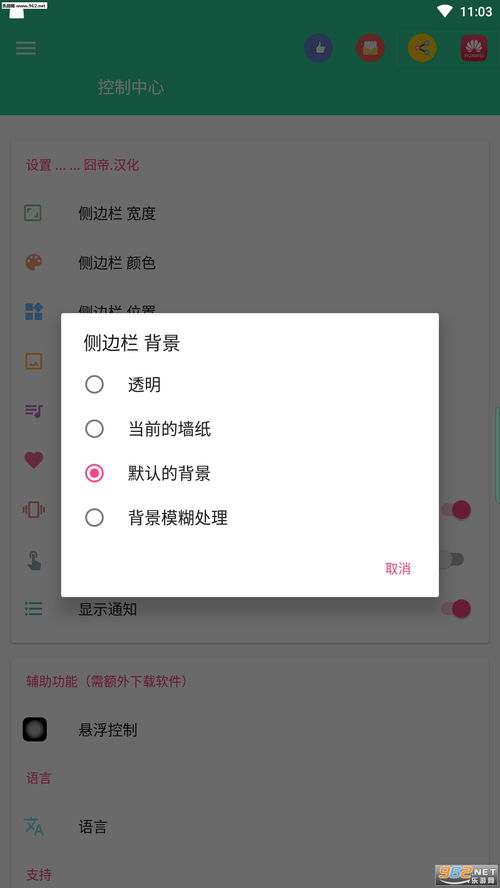安卓系统桌面截屏,安卓手机桌面截屏操作指南
时间:2024-12-29 来源:网络 人气:
亲爱的手机控们,你是否曾在某个瞬间,想要捕捉下手机屏幕上的精彩瞬间,却苦于找不到方法?别急,今天我要给你揭秘安卓系统桌面截屏的多种姿势,让你轻松成为截图达人!
一、传统截屏法:按键组合,一触即达

说起截屏,很多人的第一反应就是使用手机的物理按键。没错,安卓手机的传统截屏方法就是通过按键组合来完成。
1. 音量键+电源键:这是最常见也是最基础的截屏方法。当你看到屏幕上的精彩内容时,只需同时按下音量键和电源键,屏幕就会瞬间定格,截图成功!
2. 电源键+音量下键:部分手机可能不支持音量键组合,这时候你可以尝试使用电源键和音量下键的组合。同样,同时按下这两个键,屏幕截图就完成了。
二、系统自带截屏功能:下拉菜单,轻松截图

除了按键组合,安卓系统还自带了截屏功能,让你无需借助第三方软件就能轻松截图。
1. 下拉通知栏:当你需要截屏时,只需从屏幕顶部向下拉,打开通知栏。在通知栏中,你会看到一个截屏的图标,点击它,屏幕截图就完成了。
2. 设置中开启截屏功能:如果你找不到通知栏中的截屏图标,可以在手机的设置中开启截屏功能。具体操作如下:
- 打开手机的设置菜单。
- 进入“系统”或“更多设置”。
- 选择“手势及按键快捷方式”或“辅助功能”。
- 找到“截屏”选项,开启它。
三、第三方截屏软件:功能丰富,玩法多样
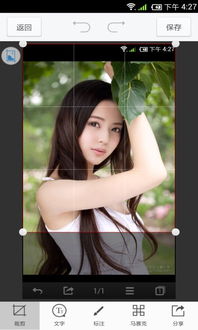
如果你对系统自带的截屏功能不满意,或者想要尝试更多玩法,那么第三方截屏软件绝对是你的不二之选。
1. No Root Screenshot It:这是一款无需root权限的安卓截屏软件,功能强大,操作简单。你可以通过以下步骤进行截图:
- 安装No Root Screenshot It。
- 打开软件,点击“屏幕截图”。
- 软件会跳转回桌面,你可以自由操作屏幕。
- 点击屏幕,截图完成。
2. 腾讯手机管家:除了提供手机安全、清理等功能外,腾讯手机管家还内置了截屏功能。你可以在以下位置找到它:
- 打开腾讯手机管家。
- 点击右上角的四个点标志。
- 在实用工具箱中找到截屏功能。
四、隔空截屏:手势操作,轻松截图
如果你有一部支持隔空操作的手机,那么你可以尝试使用隔空截屏功能。
1. 开启隔空截屏:在手机的设置中,进入“辅助功能”或“快捷启动及手势”,开启隔空截屏开关。
2. 进行手势操作:将手掌朝向屏幕,放在距离屏幕半臂的位置稍作停顿,待屏幕上方出现小手图标后,握拳即可完成截屏。
五、指关节截屏:单指操作,轻松截图
部分安卓手机还支持指关节截屏功能,让你用单指就能完成截图。
1. 开启指关节截屏:在手机的设置中,进入“辅助功能”或“快捷启动及手势”,开启指关节截屏开关。
2. 进行指关节操作:用单指指关节稍微用力并连续快速双击屏幕,屏幕截图就完成了。
通过以上这些方法,相信你已经掌握了安卓系统桌面截屏的多种姿势。无论是传统按键组合,还是系统自带截屏功能,亦或是第三方截屏软件,甚至是隔空截屏和指关节截屏,都能让你轻松捕捉屏幕上的精彩瞬间。赶快试试吧,让你的手机生活更加丰富多彩!
相关推荐
教程资讯
教程资讯排行